Comment résoudre facilement l'erreur 500 de Canva
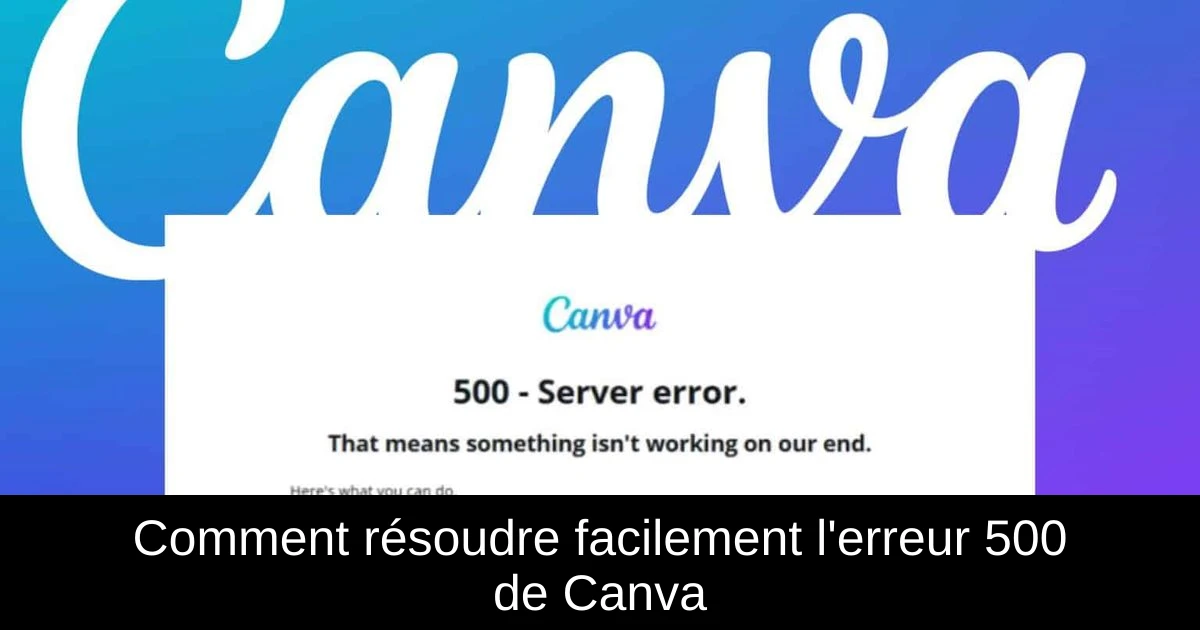
Lorsque vous essayez d'accéder à vos créations sur Canva, il peut arriver que vous soyez confronté à l'énigmatique erreur 500. Cette notification, souvent frustrante, empêche l'affichage de la page ou l'exécution de vos demandes, comme l'enregistrement ou la modification de vos designs. Ne vous inquiétez pas, il existe plusieurs solutions simples pour surmonter ce problème. Cet article vous guidera à travers quatre étapes pratiques qui vous permettront de retrouver l'accès à vos projets créatifs. Prêt à faire disparaître cette erreur ? Suivez le guide !
1) Reconnectez-vous à votre compte
La première étape pour résoudre l'erreur 500 de Canva consiste à vous déconnecter de votre compte et à vous reconnecter. Ce processus peut aider à rafraîchir votre session et à éliminer d'éventuels bugs temporaires.
- Pour cela, cliquez sur l'icône de votre photo de profil en haut à droite.
- Sélectionnez l'option de déconnexion.
- Après une courte attente, reconnectez-vous en entrant à nouveau vos identifiants.
2) Vérifiez votre connexion Internet
Un problème de connexion peut être à l'origine de l'apparition de l'erreur 500. Il est essentiel de s'assurer que votre accès à Internet est stable pour accéder correctement au service Canva.
- Commencez par tester la vitesse de votre connexion en vous rendant sur un site comme Speedtest.
- Cliquez sur 'Démarrer' pour évaluer votre vitesse. Si les résultats semblent bons, mais que vous rencontrez toujours des problèmes, passez à l'étape suivante.
- Vérifiez également les connexions Internet via les paramètres de votre système. Sur Windows, accédez à 'Paramètres', 'Système', puis 'Dépanner', et enfin 'Autres dépannages'. Lancer le dépanneur des connexions Internet pourra identifier d'éventuels soucis.
3) Effacez le cache et les cookies
Les fichiers temporaires comme le cache et les cookies peuvent parfois causer des conflits avec votre navigateur, entraînant des erreurs d'affichage. Il est judicieux de les nettoyer régulièrement.
- Ouvrez votre navigateur, par exemple Microsoft Edge, et cliquez sur les trois points dans le coin supérieur droit.
- Accédez à 'Paramètres', puis à 'Confidentialité, recherche et services'.
- Dirigez-vous vers la section 'Effacer les données de navigation' et choisissez 'Choisir ce qu'il faut effacer'. Sélectionnez 'Tout le temps' comme plage de temps, puis cochez 'Cookies et autres données de site' ainsi que 'Images et fichiers en cache'. Cliquez sur 'Effacer maintenant'.
4) Désactivez les extensions
Les extensions de navigateur peuvent parfois interférer avec le fonctionnement de certaines pages web, y compris Canva. Les désactiver temporairement peut révéler si l'une d'elles est responsable de l'erreur 500.
- Accédez aux paramètres de votre navigateur et sélectionnez 'Extensions'.
- Profitez de cette liste pour gérer vos extensions. Désactivez les extensions une par une, puis vérifiez si le problème persiste après chaque désactivation.
- Si vous identifiez une extension problématique, vous pouvez l'éliminer en cliquant sur 'Supprimer'.
Conclusion
En somme, l'erreur 500 de Canva ne doit pas devenir un obstacle à votre créativité. En suivant ces quatre étapes simples – se reconnecter à votre compte, vérifier votre connexion Internet, effacer le cache et les cookies, et désactiver des extensions – vous pourrez rapidement retrouver un accès sans dysfonctionnements à vos projets. N'hésitez pas à tester ces solutions avant de contacter le support de Canva si le problème persiste. Restez proactif et laissez votre créativité s'exprimer à nouveau !
Passinné en jeuxvidéo, high tech, config PC, je vous concote les meilleurs articles Nous nous aidons de l'IA pour certain article, si vous souhaitez nous participer et nous aider hésitez pas à nous contacter

Newsletter VIP gratuit pour les 10 000 premiers
Inscris-toi à notre newsletter VIP et reste informé des dernières nouveautés ( jeux, promotions, infos exclu ! )



![Lmcpa [2 Pièces] Verre Trempé pour 2025 Nintendo Switch 2, Installer Facile/Anti-Rayure/Haute Définition/9H Dureté Nouvelle Publié](https://m.media-amazon.com/images/I/51xt9cOMpsL._SL500_.jpg)













